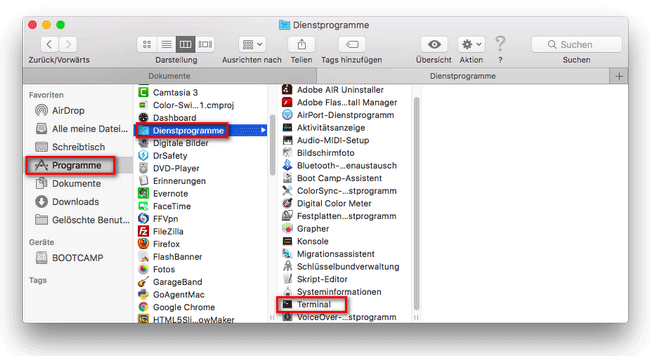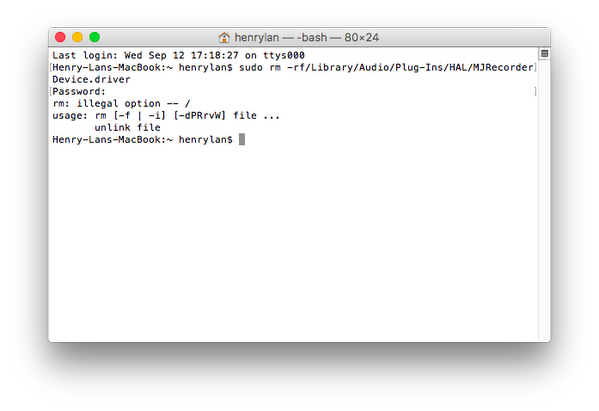- Audio Converter für Windows

- NoteBurner Music One
 kaufen
probieren
kaufen
probieren
- Spotify Music Converter für Windows kaufen probieren
- Amazon Music Recorder für Windows kaufen probieren
- Apple Music Converter für Windows kaufen probieren
- Tidal Music Converter für Windows kaufen probieren
- YouTube Music Converter für Windows kaufen probieren
- Deezer Music Converter für Windows
 kaufen
probieren
kaufen
probieren
- Netflix Video Downloader für Windows kaufen probieren
- Amazon Video Downloader für Windows kaufen probieren
- YouTube Video Downloader für Windows kaufen probieren
Spotify Titel oder Playlists importieren, auf Ihre Festplatte heruntergeladen und die Audios in gängigen Formaten konvertieren.